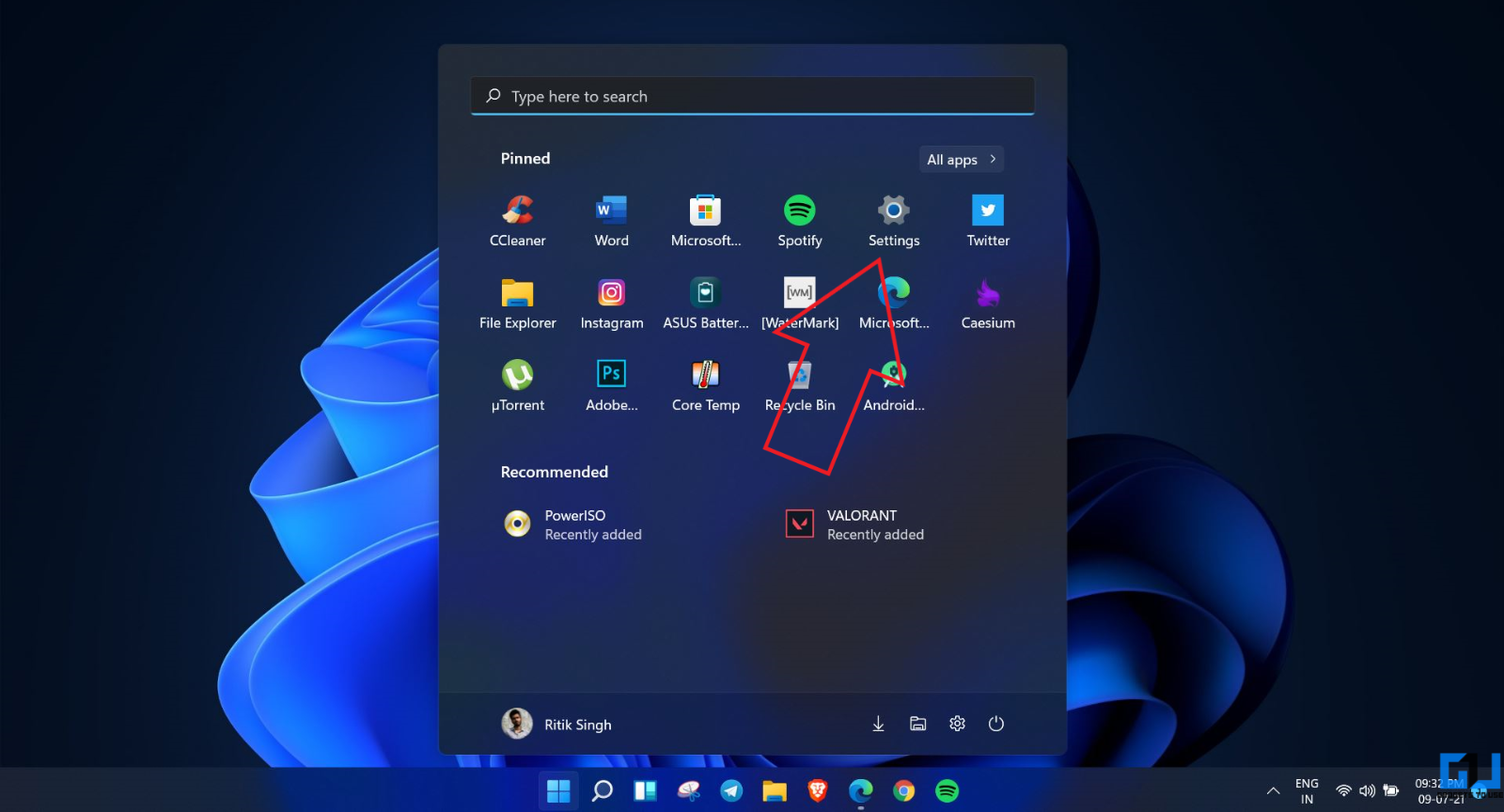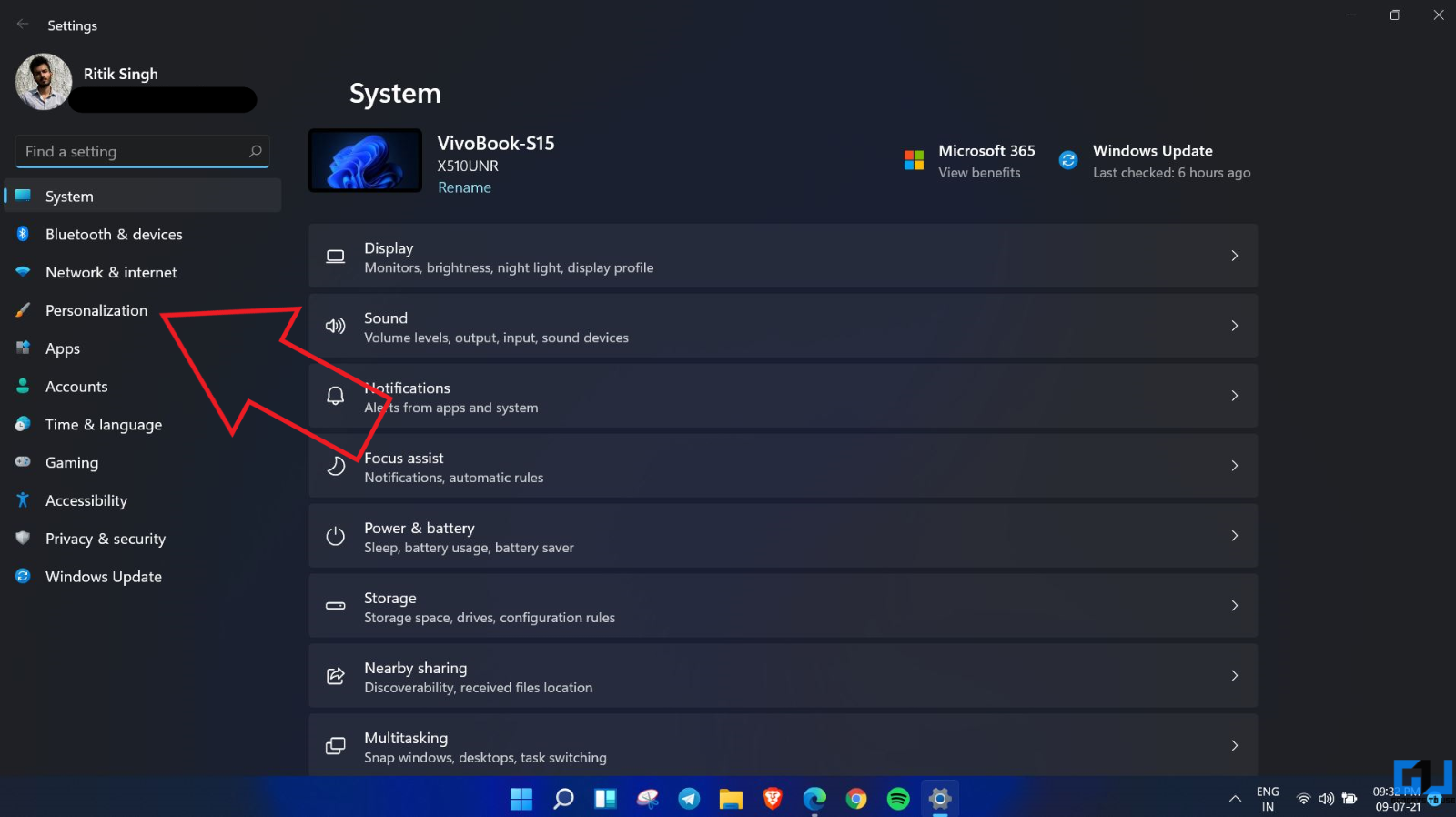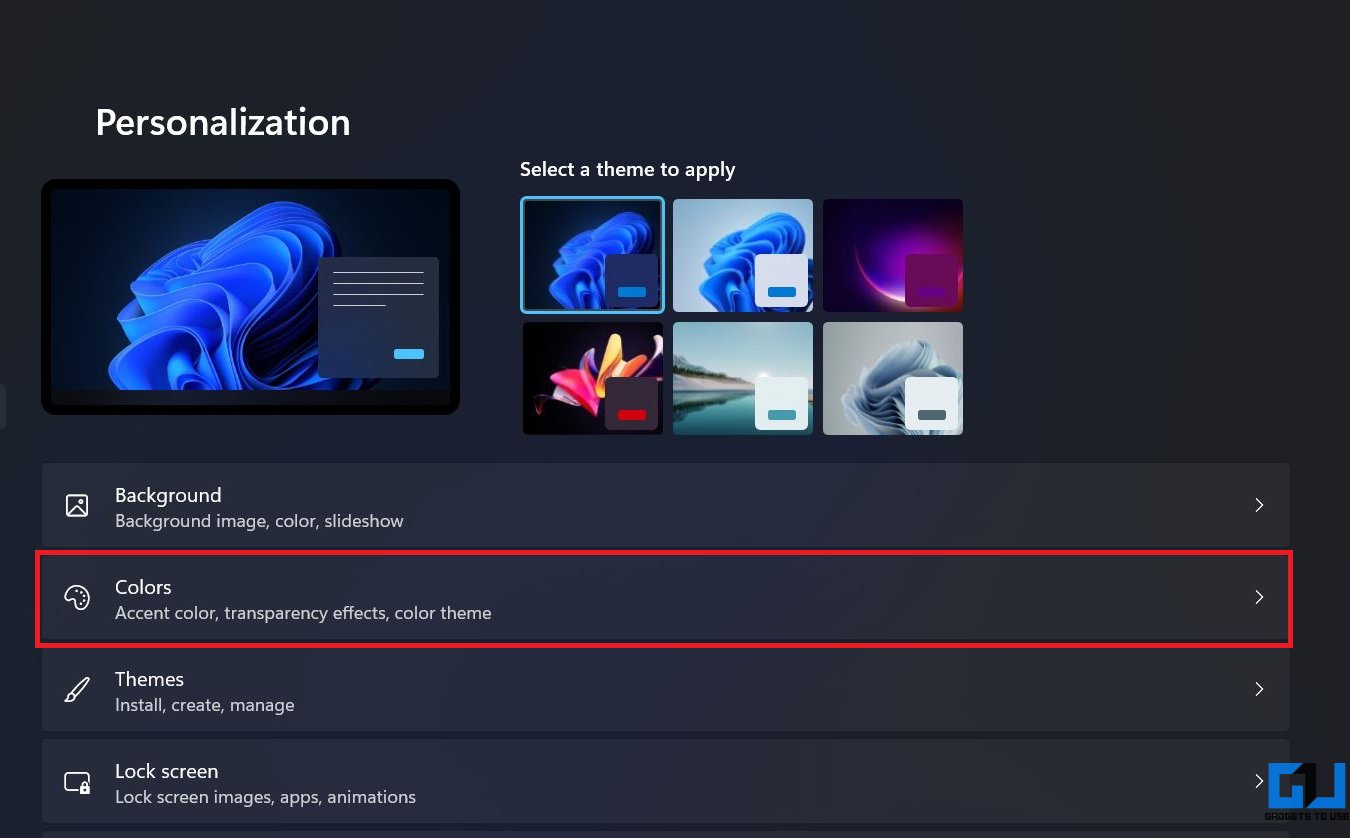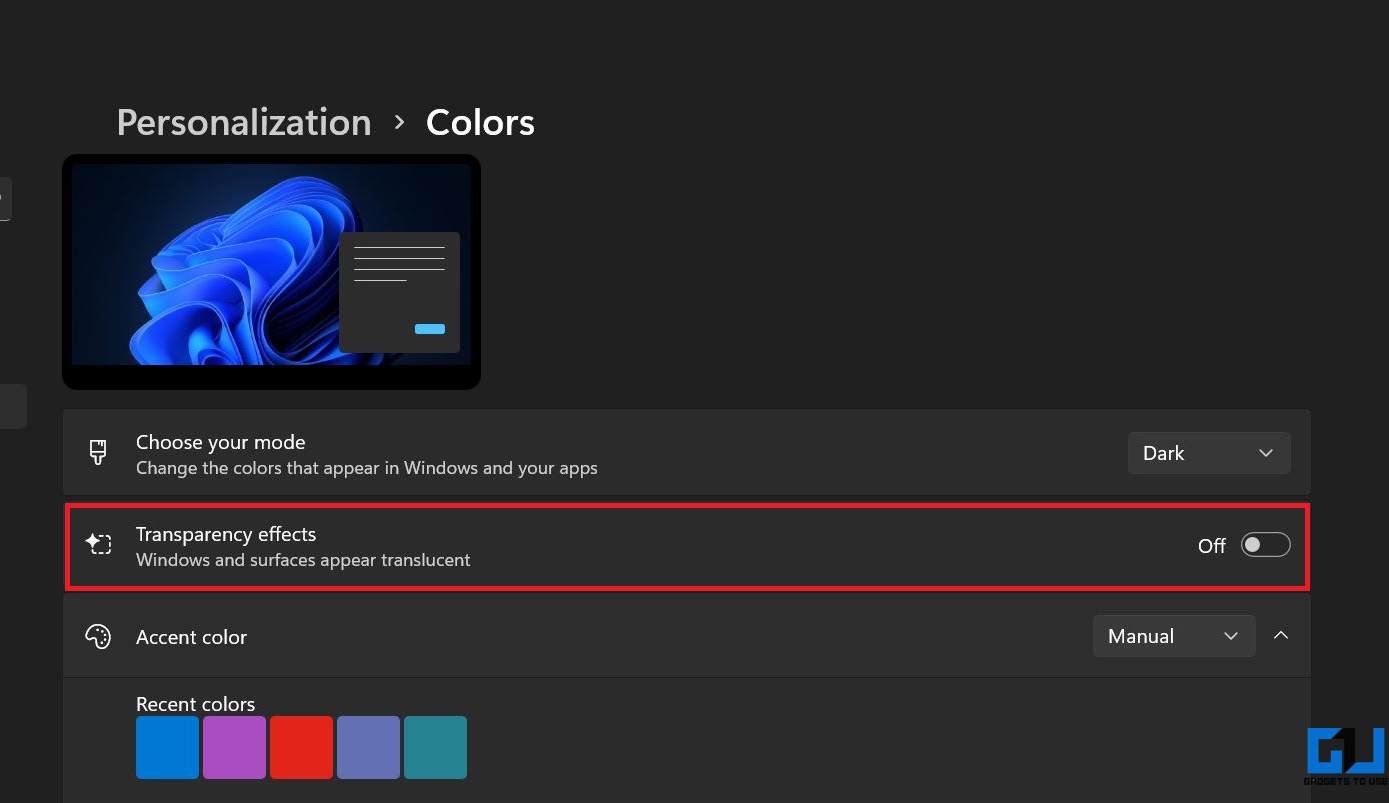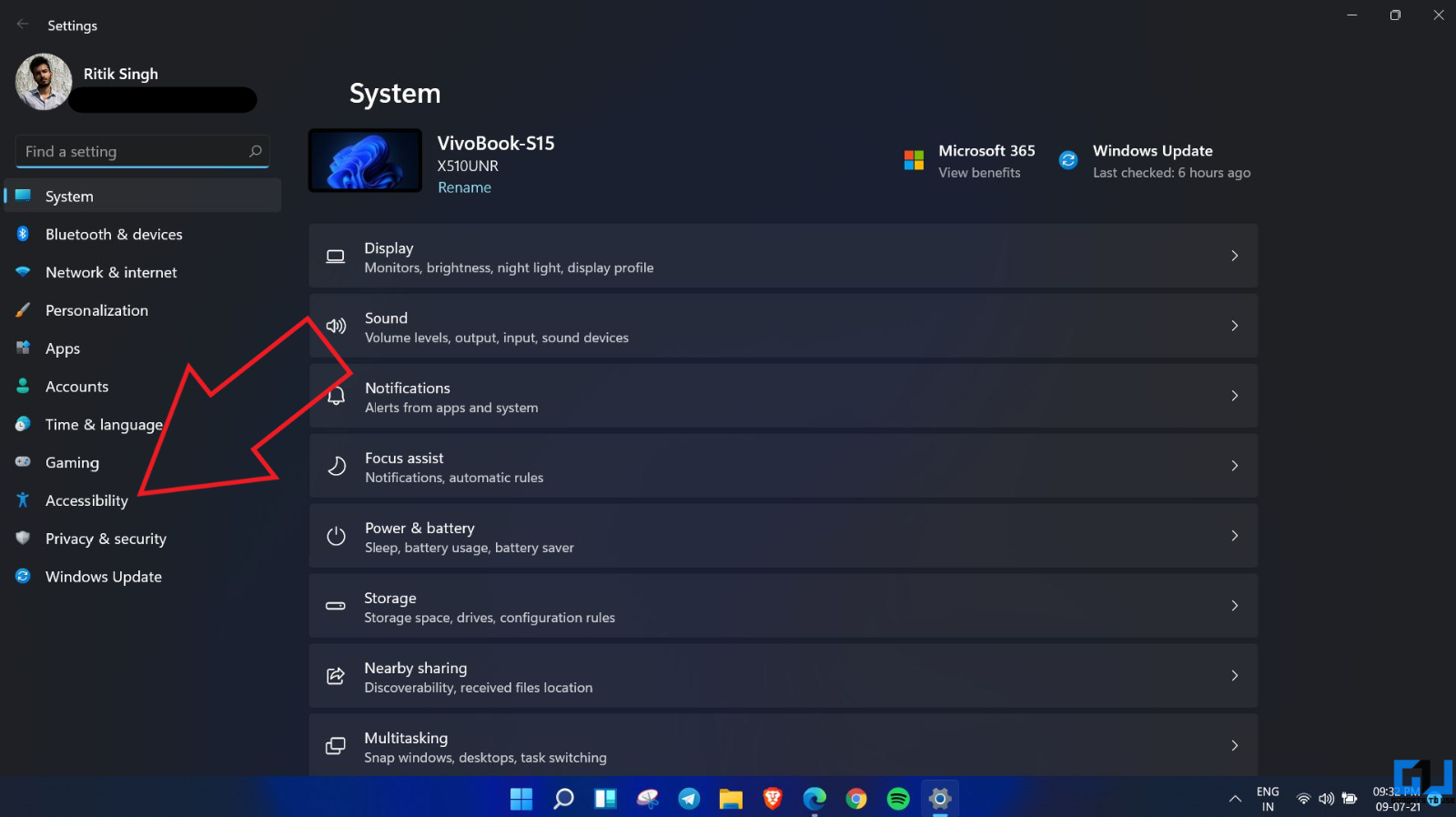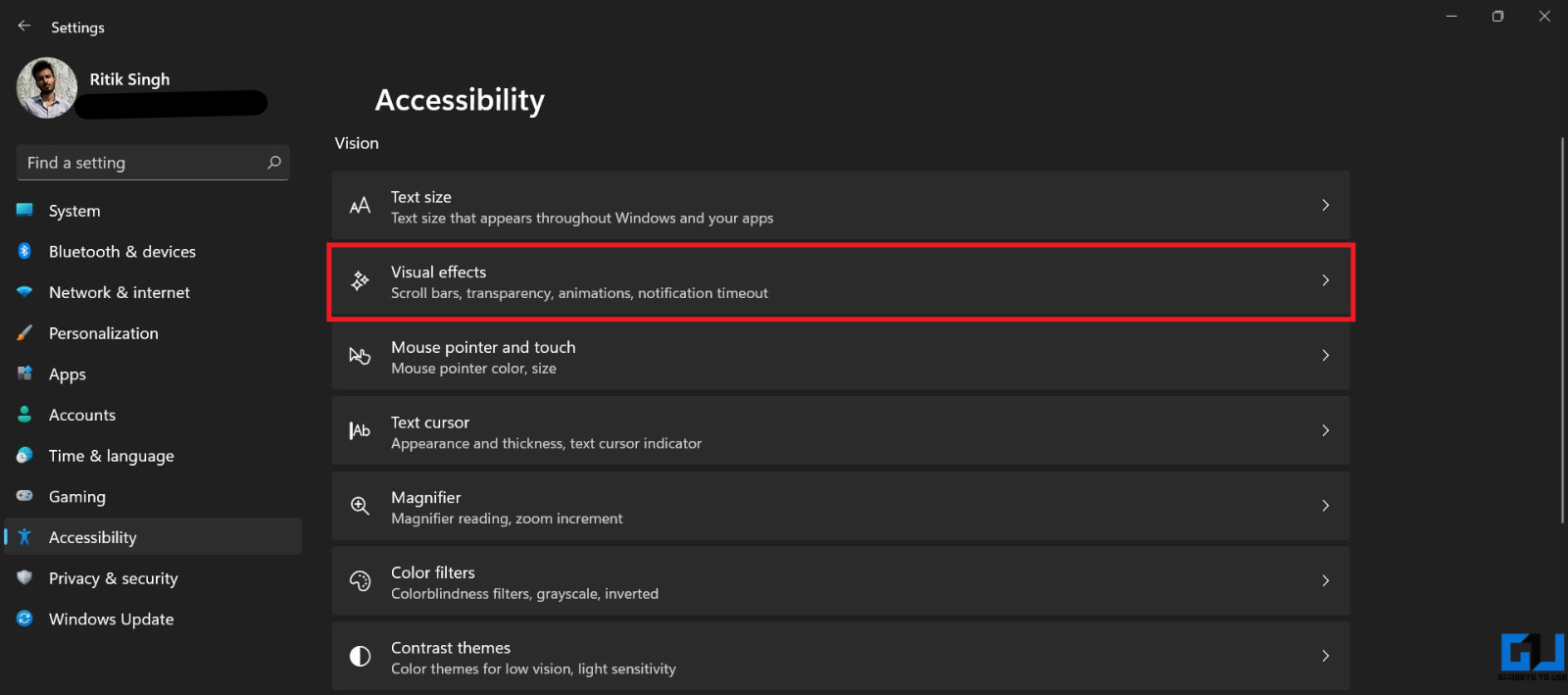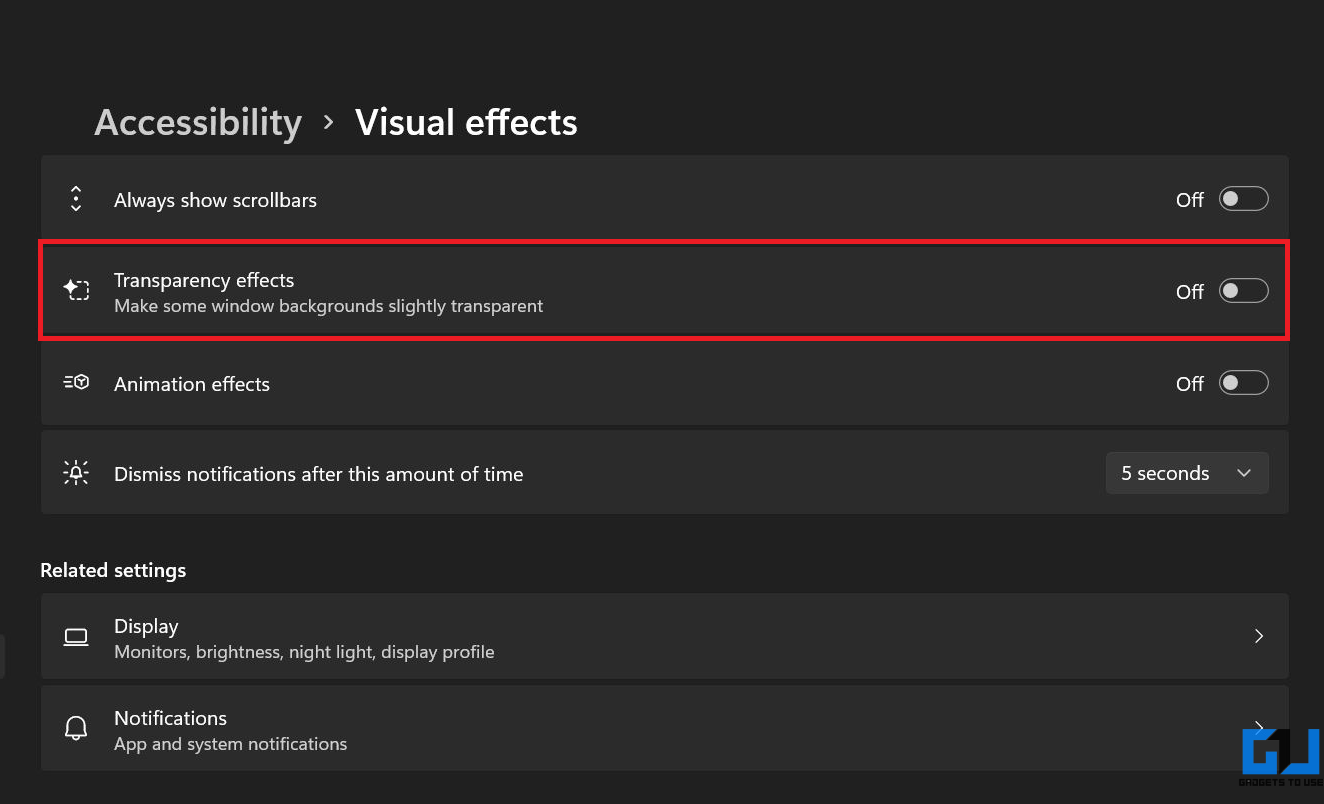Windows 11 Pro ISO文件在哪下载最新版?如何下载原装纯净版Win11 ?点击进入 持续更新!
方法 1 – 个性化设置
您可以在个性化设置中关闭透明效果,如下所示:
- 打开“开始”菜单并选择“设置”。或者,您可以按Win + I。
- 在这里,单击左侧边栏中的个性化。
- 单击颜色。
- 然后,禁用Transparency Effects的切换。
方法 2 – 辅助功能设置
或者,您也可以在 Windows 11 的辅助功能设置中禁用透明效果。为此,请按照以下步骤操作。
- 打开“开始”菜单并选择“设置”。您也可以按Win + I打开它。
- 在这里,单击左侧边栏中的辅助功能。
- 从可用选项中选择视觉效果。
- 在下一个屏幕上,禁用Transparency Effects的切换。
相关提示 如何管理和删除 Google 帐户中的位置记录
关闭该选项将导致任务栏、开始菜单、操作中心以及小部件面板使用纯色背景。您将不再在这些元素上看到桌面墙纸的略微透明效果。
它有助于提高性能吗?
是的,关闭 Windows 11 的透明效果可以帮助您加快设备的性能。您可以在“设置”>“辅助功能”>“视觉效果”中进一步禁用动画效果,让您的 PC 感觉更快捷。